Windows 8.1のヒント:最新のアプリの管理とディスク領域の解放
Windows 8のモダンUI。1を使用すると、ディスク領域を簡単に管理できます。その方法の1つは、Windowsストアアプリが使用している領域を確認することです。また、容量が大きすぎるアプリをアンインストールすることもできます。
Windows 8でアプリのサイズを見つける方法を紹介しましたそれが最初にリリースされたとき。それ以来、Windows 8.1と最近のWindows 8.1の2つのアップデートがあり、状況は少し異なり、実際に改善されています。
もちろん、いつでもアプリをアンインストールできますスタート画面でそれを右クリックし、[アンインストール]を選択します。ただし、この方法を使用すると、アプリのサイズとアンインストールの簡単な方法を提供することで、アプリを簡単に管理できます。
Windows 8.1アプリのサイズ
まず、に行きます PC設定> PCとデバイス 次に、[ディスク領域]をクリックします。 Windowsがドライブをスキャンするのに数秒かかり、結果が一覧表示されます。
それはあなたのドライブにどれくらいの空き容量があるかをあなたに示し、ファイルのカテゴリー、すなわちメディア、ドキュメント、写真などによってスペースを分類します。 [アプリ]で、 アプリサイズを見る.

インストールされている各アプリのリストと、各アプリがドライブで使用している容量の降順で表示されます。ゲームが最悪の犯罪者であることは当然のことです。
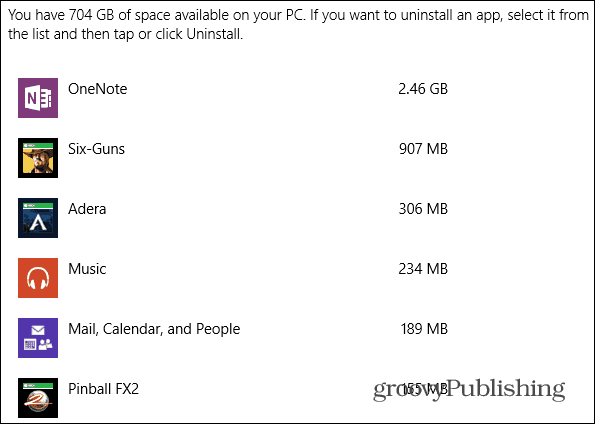
アンインストールしたい場合は、それをクリックしてからアンインストールボタンをクリックしてください。
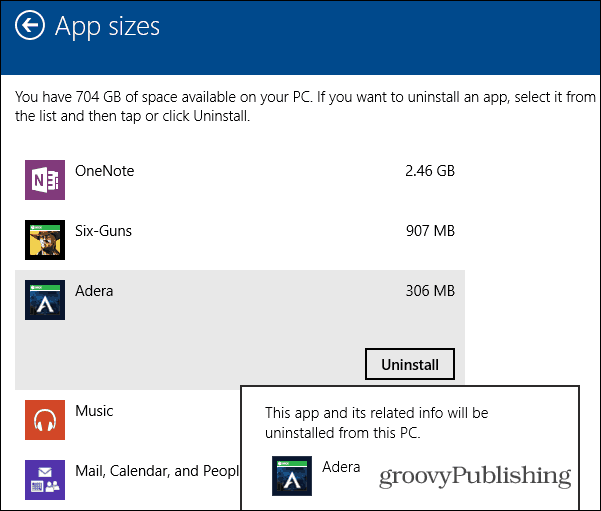
私たちはすべてそれを行い、それを考えてアプリをインストールしましたたくさん慣れるでしょう、そしてその後あなたはそれを忘れます。最終的には、ドライブスペースを占有するだけです。大量のスペースがあるシステムの場合、これはおそらく差し迫った問題ではありません。しかし、ラップトップでは、できるだけ多くのスペースをドライブから絞り出す必要があります。これは、クリーンアップするための良い方法です。






![Windows 10ヒント:[スタート]メニューのスペースを効率的にする](/images/howto/windows-10-tip-make-the-start-menu-space-efficient.png)



コメントを残す